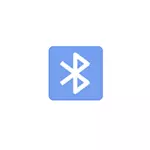
Dans cette instruction, le processus d'envoi de fichiers via Bluetooth à un ordinateur avec Windows 10, mais également pour Windows 7 et 8.1, la procédure sera approximativement identique. Voir aussi: Comment lancer une photo de l'iPhone à un ordinateur.
Envoi de fichiers Bluetooth sur un ordinateur portable ou un ordinateur
Les étapes pour envoyer des fichiers via Bluetooth sont très simples: faire cela, il n'y a pas de couplage de périphériques, généralement tout fonctionne sans elle:
- Assurez-vous que l'adaptateur Bluetooth est activé: Dans Windows 10, vous pouvez cliquer sur l'icône du centre de notification situé à droite ci-dessous et assurez-vous que le bouton avec le symbole Blue Bluetooth (vous devrez peut-être cliquer sur «Développer» pour voir ce bouton). Sinon, il suffit de cliquer dessus.
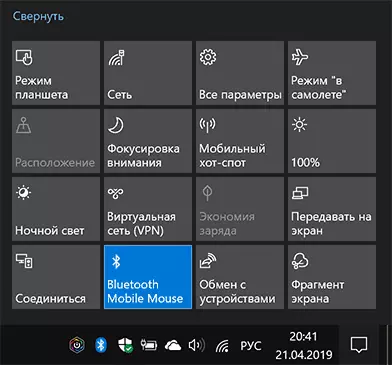
- S'il ne s'allonge pas et après cette action, voir s'il n'y a pas de clé de votre ordinateur portable dans la rangée supérieure avec l'icône Bluetooth ou Wi-Fi, le cas échéant, essayez d'appuyer sur cette touche ou en combinaison avec FN pour allumer le Adaptateur Bluetooth. Si cela n'aident pas, peut vous aider Instructions: Bluetooth ne fonctionne pas sur un ordinateur portable, la touche FN ne fonctionne pas sur un ordinateur portable.
- La prochaine étape consiste à activer le transfert de fichier en attente. Cela peut être fait en cliquant sur l'icône Bluetooth dans la zone de notification et en sélectionnant l'élément "Prendre le fichier" ou (par exemple, si l'icône n'est pas affichée), appuyez sur les touches WIN + R, entrez dans la fenêtre FSQUIRT dans la fenêtre d'exécution. , appuyez sur Entrée, puis sélectionnez "Prendre des fichiers".
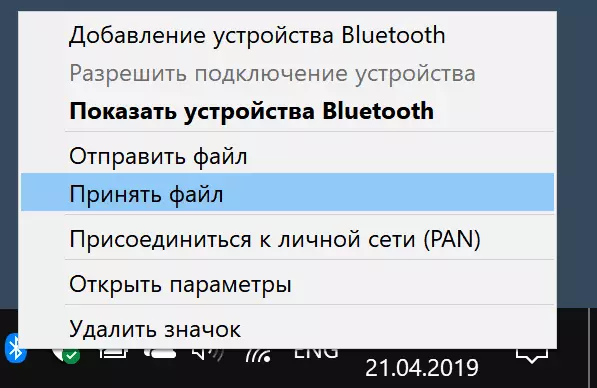
- Prenez maintenant votre téléphone Android, ouvrez tout gestionnaire de fichiers (voir les meilleurs gestionnaires de fichiers pour Android), dans mon exemple, j'utilise le gestionnaire de fichiers standard "Fichiers" sur le Samsung Galaxy. Sélectionnez les fichiers nécessaires (généralement vous pouvez faire ce fichier de maintien longue) et cliquez sur le bouton Partager.
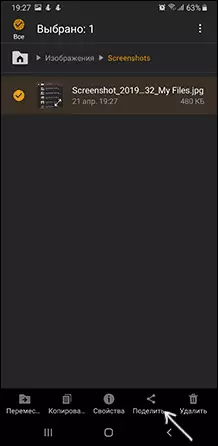
- Sélectionnez "Bluetooth".
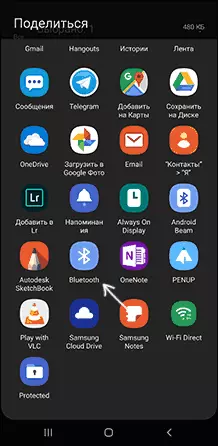
- Attendez un moment où les périphériques Bluetooth disponibles sont trouvés. Sélectionnez le périphérique parmi eux avec le nom de votre ordinateur.
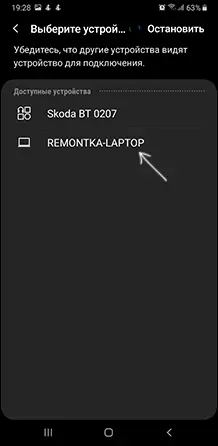
- Le transfert de fichier commencera, le processus est généralement affiché sur le téléphone et sur l'ordinateur.
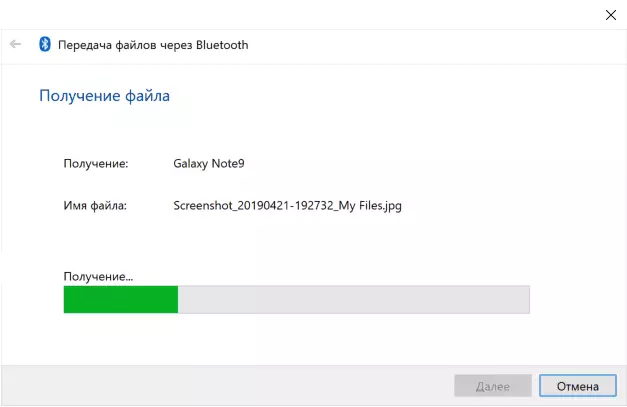
- Spécifiez l'emplacement de la sauvegarde du fichier sur l'ordinateur.
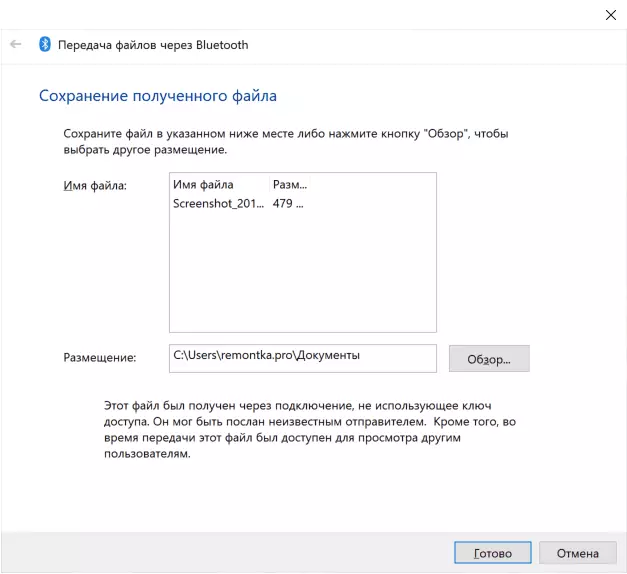
Terminé, le transfert de fichier via Bluetooth est terminé et, comme mentionné ci-dessus, tout fonctionne comme par défaut, à condition que vous ayez des pilotes d'origine et que vous avez la possibilité d'activer l'adaptateur BT.
Quelques informations supplémentaires pouvant être utiles:
- Si l'icône Bluetooth n'est pas affichée dans la zone de notification et que tout fonctionne correctement, vous pouvez appuyer sur les touches Win + R du clavier, enterrindll32.exe shell32.dll, contrôler_rundllll bthprops.cpl, 1n pour entrer et dans le prochain Windows Cliquez sur "Afficher l'icône Bluetooth dans la zone de notification. Une autre façon d'entrer dans la même fenêtre (pour Windows 10): ouvrez les paramètres - Périphériques - Bluetooth et d'autres périphériques - Autres options Bluetooth.
- Dans Windows 10, il existe une autre façon d'ouvrir une fenêtre d'envoi et de réception de fichiers via Bluetooth: paramètres - périphériques - Bluetooth et autres périphériques - Envoi et réception de fichiers via Bluetooth dans la section "Paramètres associés".
- Dans Windows 10, il existe une application intégrée qui permet, notamment de copier des photos d'un téléphone à un ordinateur portable ou d'un ordinateur, à ce sujet ici: app votre téléphone dans Windows 10.
- Pour synchroniser des photos, des vidéos et d'autres fichiers, il est très pratique d'utiliser des services cloud. Par exemple, si vous avez une synchronisation photo sur Android sur Android, vous pouvez les voir à tout moment et à partir de l'ordinateur: aller sur le site Photos.Google.com avec votre compte Google.
- Il existe de nombreux moyens qui vous permettent de recevoir des données du téléphone Android à un ordinateur (et d'envoyer la direction opposée) via Wi-Fi, il est généralement plus pratique et plus rapide que Bluetooth. Vous pouvez en savoir plus. Par exemple, ici: contrôle Android à distance d'un ordinateur.
